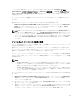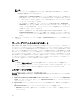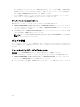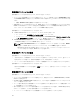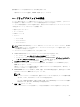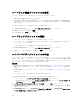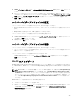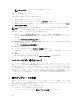Users Guide
ット)サイトに追加します。インベントリファイルをエクスポートするには、IE Settings(IE 設定) →
Internet Options(インターネットオプション) → Advanced(詳細設定) → Security(セキュリティ)に
移動し、Do not save encrypted pages to disk(暗号化されたページをディスクに保存しない)オプション
の選択を外します。
サーバーのコンポーネント情報をエクスポートすると、サーバーの完全なインベントリ情報がエクスポート
されます。
検出されたサーバーのインベントリをエクスポートするには、次の手順を実行します。
DLCI Console Add-in for SC2012 VMM(SC2012 VMM 用 DLCI コンソールアドイン)の Maintenance
Center(メンテナンスセンター)で、インベントリをエクスポートするサーバーを選択し、Export
Inventory(インベントリのエクスポート)をクリックします。
メモ: XML ファイルをエクスポートした後、DRM にリポジトリを作成するには、My Repositories(マ
イリポジトリ)で New(新規)をクリックし、Dell Modular Chassis inventory(Dell モジュラーシャ
ーシインベントリ)をクリックします。Modular Chassis Inventory(モジュラーシャーシインベント
リ)で、エクスポートされた XML ファイルをアプライアンスから選択します。リポジトリ作成の詳細
については、dell.com/support/home で入手可能な Dell Repository Manager のマニュアルを参照し
てください。
ファームウェア インベントリの表示と更新
サーバーまたは特定のサーバーグループを選択した後で、Dell 準拠サーバーのファームウェアインベントリ
を表示および更新することができます。
選択したアップデートソースに対するサーバーまたはシャーシインベントリの比較レポートを表示できま
す。アップデートソースを変更し、選択したサーバー、サーバーグループ、またはシャーシのインベントリ
情報について変更後のアップデートソースとの比較レポートを表示できます。
サーバー、サーバーグループ、またはシャーシのファームウェアインベントリを更新して、最新の情報を表
示することができます。サーバーのコンポーネント情報を更新すると、サーバーの完全なインベントリ情報
が更新されます。
メモ:
• SC2012 VMM 用 DLCI バージョン 1.2 には、事前定義された FTP および HTTP アップデートソース
の以前のバージョンの比較レポートを表示するカタログが同梱されています。したがって、最新の
比較レポートを表示するには、最新のカタログをダウンロードしてください。
• SC2012 VMM 用 DLCI をこのバージョンにアップグレードすると、前のバージョンで検出されたサ
ーバーに対して最新の情報が表示されません。最新のサーバー情報と正しい比較レポートを表示す
るには、それらのサーバーを再検出してください。
サーバーまたはサーバーグループのファームウェアインベントリを表示または更新するには、次の手順を実
行します。
1. DLCI Console Add-in for SC2012 VMM(SC2012 VMM 用 DLCI コンソールアドイン)の Maintenance
Center(メンテナンスセンター)で、Select Update Group(アップデートグループの選択)からアッ
プデートグループを選択します。
2. (オプション)アップデートソースを変更するには、Select Update Source(アップデートソースの選
択
)からアップデートソースを選択します。
3. 現在のバージョンとベースラインバージョンのファームウェア情報、およびアプライアンスによって推
奨されるアップデートアクションを表示するには、Device Group/Servers(デバイスグループ / サーバ
ー)のサーバーグループをサーバーレベル、コンポーネントレベルへと順番に展開します。
41